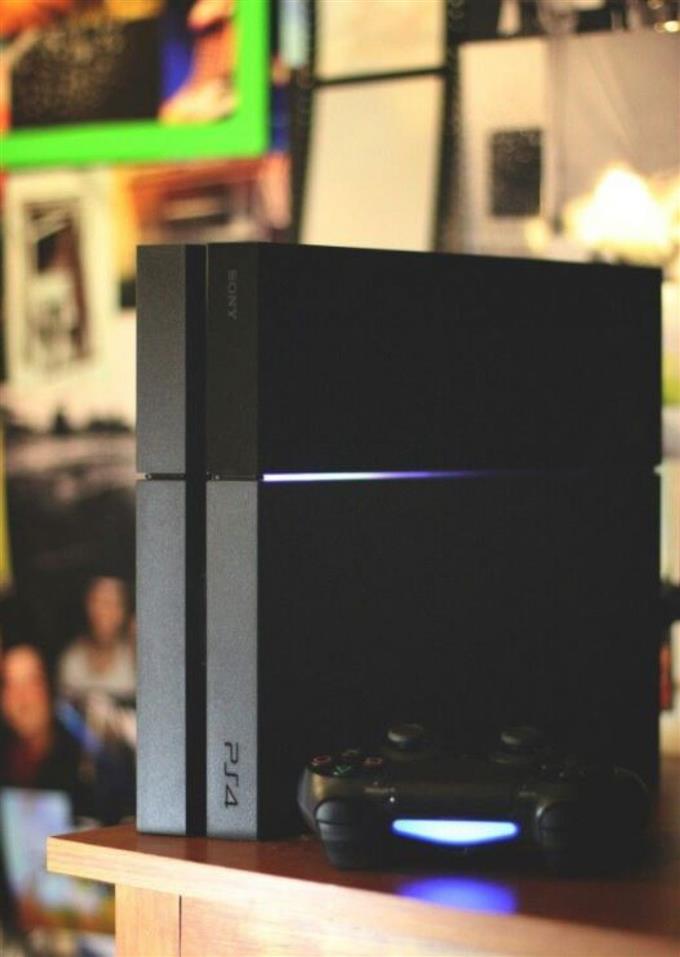Een van de veelvoorkomende fouten die veel PS4-gamers op hun console tegenkomen, is de CE-34878-0-bug. Als u op zoek bent naar een oplossing voor dit probleem, kan dit artikel u misschien helpen. Lees hieronder wat de oorzaken zijn van dit probleem en hoe u dit het beste kunt oplossen.
Oorzaken van fout PS4 CE-34878-0
CE-34878-0-fout kan optreden als gevolg van een aantal factoren. Meestal wordt deze fout veroorzaakt door een beschadigde harde schijf of harde schijf, maar deze kan ook in sommige andere situaties willekeurig verschijnen. Laten we elk van de redenen voor dit probleem bespreken.
Verouderde of beschadigde PS4-firmware.
Veel PS4-gebruikers die de firmware van hun console niet regelmatig updaten, krijgen deze foutmelding. Sommige nieuwe games hebben de neiging deze code te activeren als de firmware niet up-to-date is. Als je alleen je PS4 offline speelt en nu krijg je de foutmelding, wil je de console verbinden met internet en de software-update direct downloaden.
Beschadigde, beschadigde of incompatibele harde schijf (HDD).
Veel gemelde gevallen van deze fout vermeldden dat de harde schijf is gewijzigd of vervangen voordat het probleem zich voordeed. In andere gevallen kan een beschadigde harde schijf het probleem ook veroorzaken. Als je PS4 op dit moment een nieuwe harde schijf heeft, kun je overwegen om de oude harde schijf opnieuw te gebruiken om te zien of dat het probleem oplost. Anders moet u problemen met de harde schijf oplossen om ervoor te zorgen dat deze compatibel is met uw PS4.
Netwerkstoring.
In sommige zeldzame gevallen kan een trage of intermitterende netwerkverbinding ertoe leiden dat het PS4-systeem crasht en de fout wordt weergegeven. Je moet proberen te zien of er aan je kant een lopend netwerkprobleem is of dat er een serverprobleem is met PlayStation-services.
Andere hardwareproblemen.
Afgezien van een defecte harde schijf, kan een andere hardwarestoring de fout ook veroorzaken. Afhankelijk van de staat van je PS4, kan de fout een teken zijn van een nog onbekend hardwareprobleem, of het kan het gevolg zijn van een totale systeemstoring.
Oplossingen om PS4 CE-34878-0-fout op te lossen
Het oplossen van de PS4 CE-34878-0-fout wordt meestal door veel gamers gemakkelijk bereikt, dus we hopen dat de jouwe hetzelfde zal zijn. Leer wat u moet doen om dit probleem op te lossen door de oplossingen in volgorde te volgen.
- Start de PS4 opnieuw op.
Als de oorzaak van uw CE-34878-0-probleem klein of tijdelijk is, kan het opnieuw opstarten van de console een gemakkelijke oplossing zijn.
Start de console opnieuw op door dit eerst op uw controller te doen. Als alternatief kunt u proberen de aan / uit-knop vooraan ingedrukt te houden om het systeem opnieuw op te starten.
Als het niet reageert, trek dan de stekker uit het stopcontact of de stekkerdoos en wacht ongeveer 1 minuut voordat u het weer inschakelt.
- Installeer game- en systeemupdates.
Als de CE-34878-0-fout optreedt wanneer u alleen een bepaald spel probeert te spelen of te laden, zorg er dan voor dat u de meest recente update voor het spel installeert.
Het downloaden van de nieuwste update voor je games en console-firmware zou automatisch moeten zijn als je PS4 regelmatig is verbonden met internet. Bij games met een online component kunt u de game doorgaans niet uitvoeren als u niet bijwerkt. Hetzelfde geldt als de systeemsoftware niet is bijgewerkt.
Het enige dat u hoeft te doen, is de update installeren.
Als je je console alleen offline wilt gebruiken, kun je een offline update voor PS4 overwegen.
- Schakel de functie voor gezichtsherkenning uit.
Als je console is aangesloten op een camera, probeer dan gezichtsherkenning uit en start de PS4 daarna opnieuw op. Sommige gebruikers hebben vastgesteld dat deze oplossing effectief is bij het oplossen van deze CE-34878-0-bug.

- Wijzig de weergave-instellingen van de console handmatig.
Sommige gebruikers hebben gemeld dat dit probleem wordt opgelost door de resolutie handmatig te wijzigen in iets anders dan de resolutie die u gebruikt. Dit kan worden veroorzaakt door een bug met de weergavemogelijkheden van de PS4.
Om de resolutie van je PS4 te wijzigen:
-Ga naar Instellingen
-Selecteer Geluid en scherm.
-Selecteer Instellingen video-uitvoer.
-Selecteer resolutie.
-Selecteer de gewenste resolutie.
Als het probleem niet verdwijnt na het wijzigen van de resolutie, kunt u terugkeren naar uw standaardresolutie (meestal 1080p).
- Los problemen met de harde schijf op.
We weten dat de originele harde schijf op veel PS4-eenheden erg beperkt is gezien de enorme installatieruimte die veel games nodig hebben. Als u onlangs de harde schijf hebt geüpgraded maar in plaats daarvan de CE-34878-0 bent tegengekomen, probeer dan de originele harde schijf opnieuw te installeren om te zien of de nieuwe de oorzaak is.
Zodra u hebt bevestigd dat het probleem wordt veroorzaakt door de nieuwe harde schijf, moet u deze opnieuw formatteren volgens de FAT-, FAT32- of exFAT-normen. Dit zijn degenen die worden ondersteund door de PS4.
Om ervoor te zorgen dat de PS4 de harde schijf zonder problemen kan lezen, kunt u deze opnieuw formatteren op uw console. Zorg ervoor dat u de USB 3.0-kabel gebruikt (als u een externe harde schijf probeert aan te sluiten) en niet de standaard maar langzamere USB-kabel.
Formatteren:
-Ga naar Instellingen
-Selecteer Apparaten.
-Selecteer USB-opslagapparaten en selecteer uw externe harde schijf.
-Selecteer Formatteren als uitgebreide opslag en tik op X.
-Selecteer Volgende en tik op X.
-Selecteer Formatteren en tik op X.
-Selecteer Ja en tik op X.
-Selecteer Ok en tik op X.
- Bouw de database van de console opnieuw op.
Als je de harde schijf al hebt geformatteerd met de PS4, maar de CE-34878-0-fout blijft verschijnen, is het volgende dat je wilt proberen de database opnieuw op te bouwen. U kunt dit ook doen, zelfs als u de originele harde schijf helemaal niet hebt gewijzigd.
-Zet de PS4 helemaal uit.
-Zodra de console volledig is uitgeschakeld, houd je de aan / uit-knop op het voorpaneel van de PS4 ingedrukt totdat je twee pieptonen hoort.
-Laat de aan / uit-knop los na de tweede pieptoon, die ongeveer zeven seconden na de eerste pieptoon moet plaatsvinden.
-Verbind je controller met de console via een USB-kabel en druk vervolgens op de PlayStation-knop.
-Kies in het menu Veilige modus Optie 5 [Database opnieuw opbouwen].
- Firmware-instellingen terugzetten naar standaardinstellingen (fabrieksreset).
Als u de originele harde schijf gebruikt, maar de CE-34878-0-fout wordt weergegeven wanneer u een game speelt of wanneer u het systeem probeert te laden, probeer dan of u de console in de fabriek kunt resetten. Er zijn twee manieren om een fabrieksreset uit te voeren: via het menu Instellingen of via Veilige modus.
We raden u aan in plaats daarvan de Veilige modus te doorlopen, net als bij het opnieuw opbouwen van de database, maar in plaats van Optie 5 te selecteren Optie 7 (PS4 initialiseren / systeemsoftware opnieuw installeren).
Krijg hulp van Sony.
In een ongelukkige situatie waarin u aan uw kant geen oplossing voor dit probleem kunt vinden, moet u contact opnemen met Sony of hun lokale servicecentrum bezoeken voor hulp.
Vraag ons om hulp.
Heeft u problemen met uw telefoon? Neem gerust contact met ons op via dit formulier. We zullen proberen te helpen. We maken ook video’s voor diegenen die visuele instructies willen volgen. Bezoek ons androidhow YouTube-kanaal voor het oplossen van problemen.